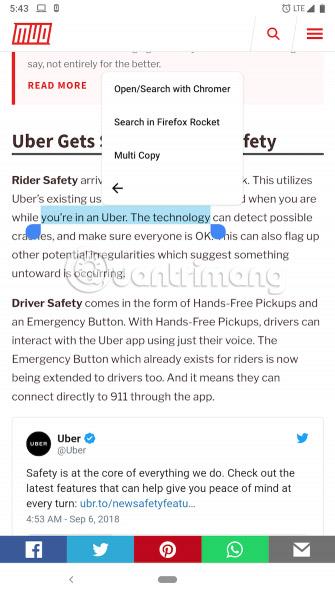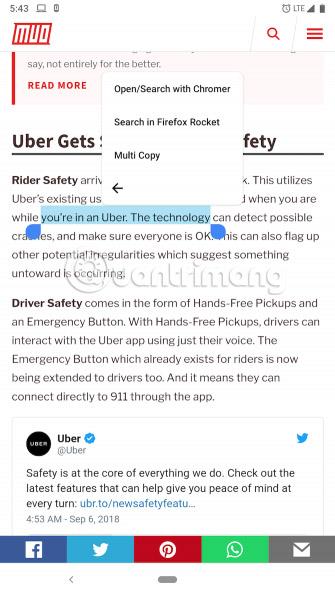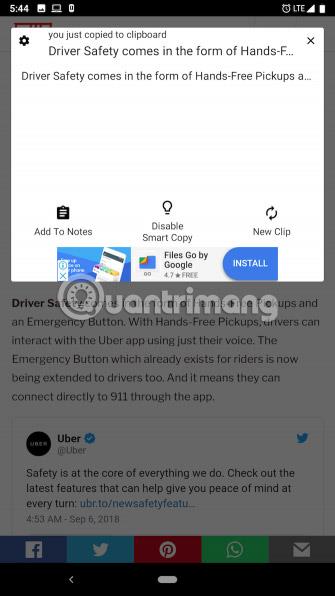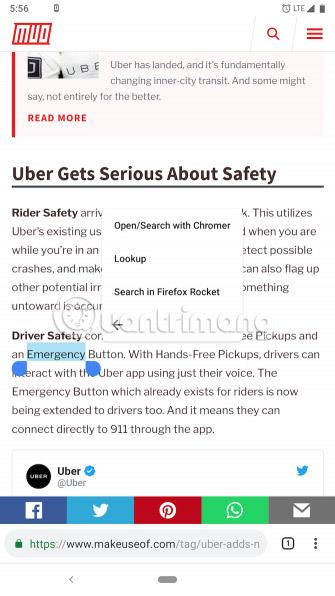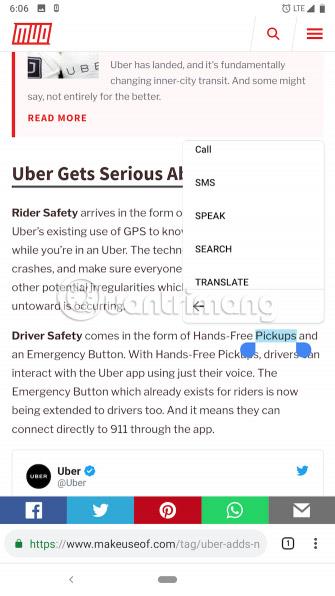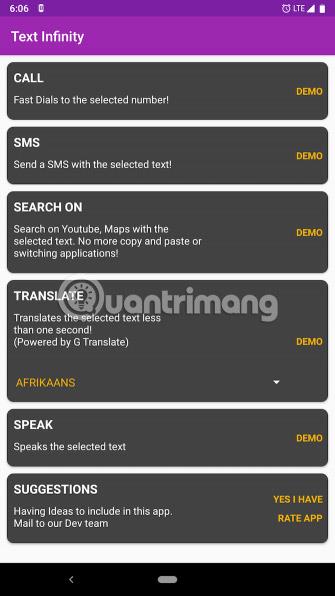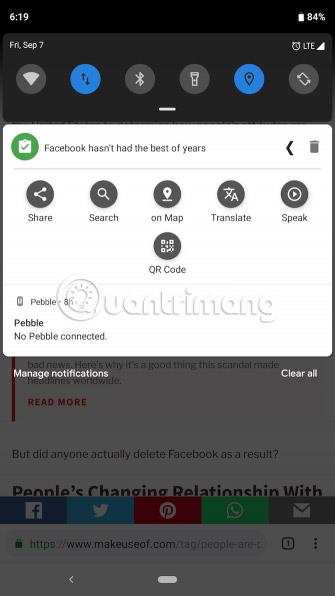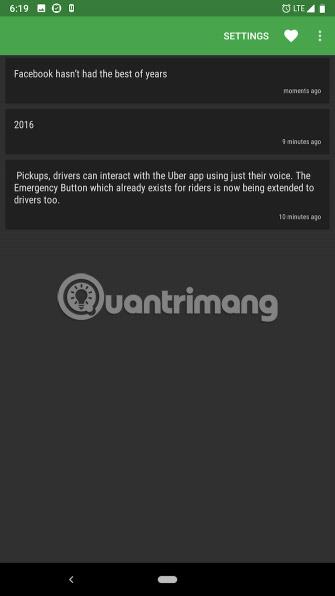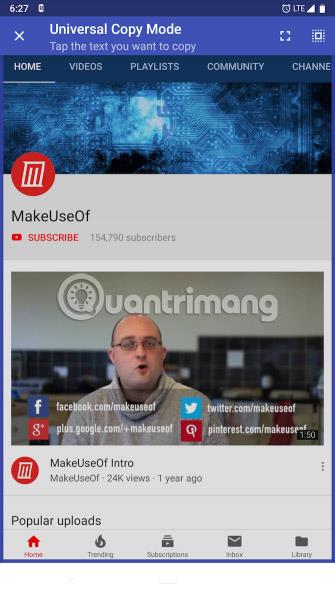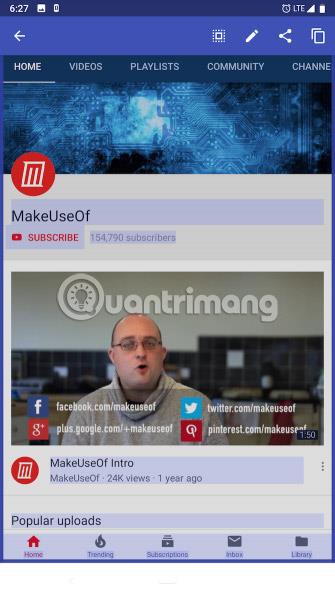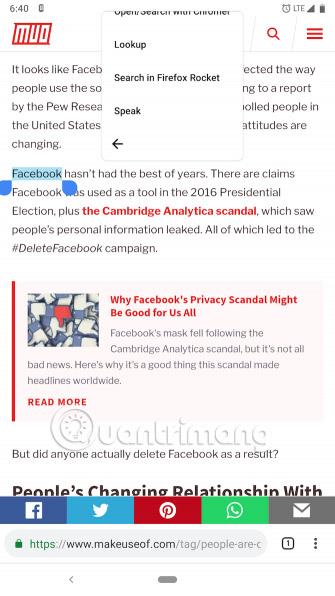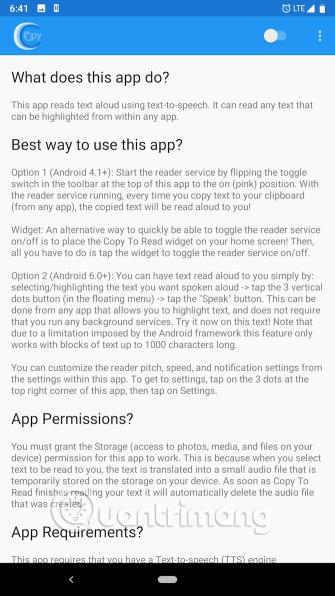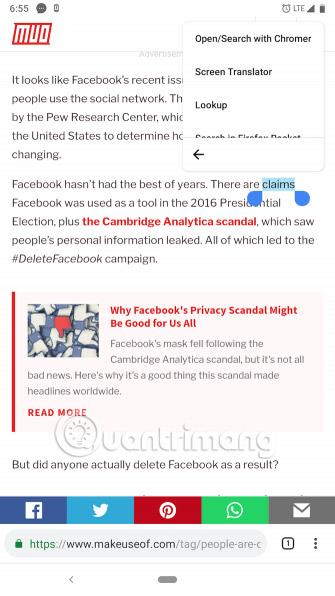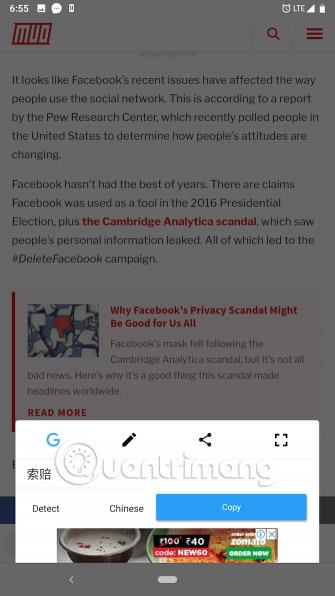Nors „Google“ dėjo daug vilčių, kad pagerintų teksto pasirinkimą sistemoje „ Android“ , naudodama kontekstinį atpažinimą, vis dar galite daug nuveikti su trečiųjų šalių programomis. Toliau pateikiamos 7 programos, padedančios geriau pasirinkti tekstą kopijuojant „Android“.
7 „Android“ programos, patobulinančios teksto pasirinkimo meniu
1. Daugybinė kopija
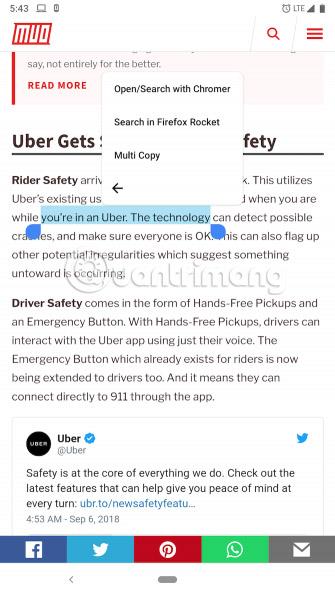
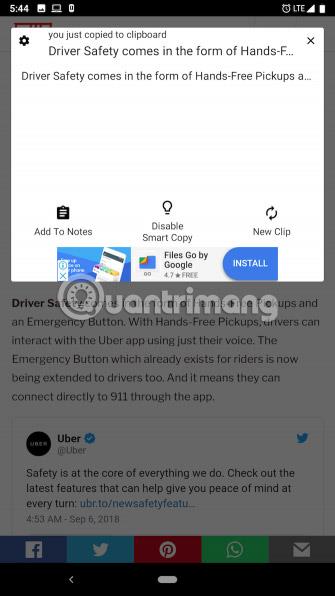
Tarkime, kad norite nukopijuoti kelias ištraukas iš ilgo puslapio. Paprastai prieš pereidami prie kito veiksmo turėsite pasirinkti kiekvieną segmentą ir įklijuoti juos į laikiną failą. Nemokama programa, vadinama Multi Copy, palengvina šį procesą.
Kaip rodo pavadinimas, „Multi Copy“ iš esmės leidžia nukopijuoti kelias teksto dalis iš straipsnio, jų laikinai neįklijuojant kitur. Ši programa prideda naują parinktį, pavadintą „Multi Copy“ , „Android“ numatytame ilgame kontekstiniame meniu. Pasirinkę šią parinktį, o ne įprastą parinktį Kopijuoti , galėsite lengvai paimti visą tą tekstą, kaip ir įprastą pastraipą.
„Multi Copy“ taip pat siūlo daugybę kitų įrankių, susijusių su jos pagrindiniu tikslu. Pavyzdžiui, kiekvieną kartą, kai pasirenkate kelių kopijų parinktį, rodomas iššokantis langas, leidžiantis pradėti kopijuoti kitą teksto dalį arba įrašyti šiuo metu nukopijuotas teksto dalis į naują pastabą. Be to, yra parinktis, vadinama „Smart Copy“ , kuri įgalina kelių kopijų funkciją kitose programose, pvz., „WhatsApp“ . Naudodami tai netgi galite nukopijuoti pranešimus iš skirtingų pokalbių langų ir įklijuoti juos kaip vieną vientisą pastraipą.
Parsisiųsti Multi Copy (nemokamai).
2. Pažiūrėkite aukštyn
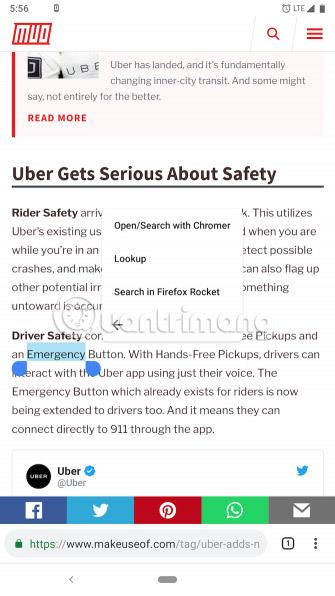

Kita patogi programa, patobulinanti „Android“ telefonų teksto pasirinkimo meniu, yra „Look Up“. „Mac“ naudotojai, kurie reguliariai naudojasi OS integruotu žodynu, gali būti susipažinę su šios programos veikimu.
Žiūrėti aukštyn yra gana paprasta. Pasirinkite žodį, bakstelėkite jo įrašą meniu ir pasirodys jo apibrėžimas. Bet tai dar ne viskas. Ši nemokama programa taip pat turi galimybę paryškinti žodžius ir leisti prie jų pridėti pastabų.
Be to, jei paspausite nedidelį meniu mygtuką pasirodžiusiame lange, bus atlikti keli greiti veiksmai, skirti patikrinti to žodžio sinonimus, rašybą ir netgi išversti į kitą kalbą (ši parinktis galima tik). mokama versija). Laimei, jis veikia neprisijungus, todėl norint naudotis visomis šiomis funkcijomis nereikia interneto ryšio.
Parsisiųsti Look Up (nemokamai) | „Look Up Pro“ (1 USD).
3. Teksto begalybė
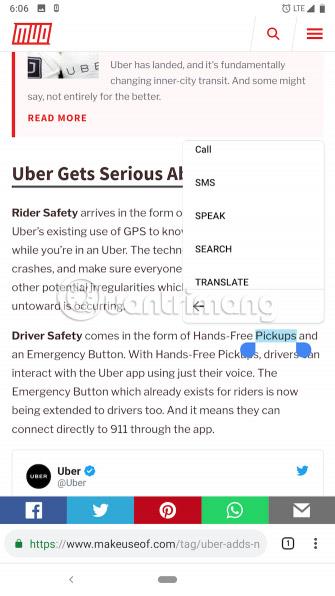
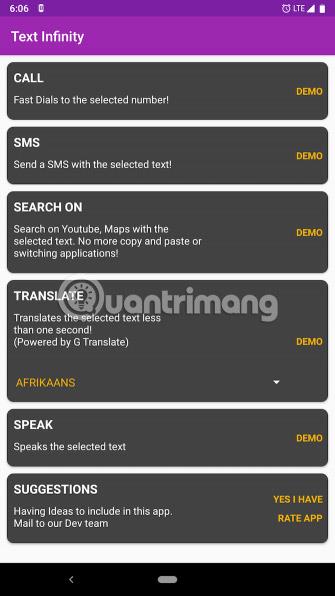
„Text Infinity“, skirtingai nei kitos šiame sąraše esančios programos, nebuvo sukurtas turint omenyje tik vieną tikslą. Ši programa pateikia daugybę paslaugų, skirtų „Android“ teksto pasirinkimo meniu. Tai apima pasirinkto žodžio rašybos tikrinimą, skambinimą arba teksto siuntimą paryškintu numeriu, teksto paiešką „ YouTube“ ar „Google“ žemėlapiuose ir vertimą į kitą kalbą.
Todėl „Text Infinity“ kontekstiniame meniu pridės 5 naujas parinktis. Tačiau būtų geriau, jei kūrėjai leistų paslėpti parinktis, kurių nenaudojate.
Atsisiųskite Text Infinity (nemokamą).
4. Iškarpinės veiksmai
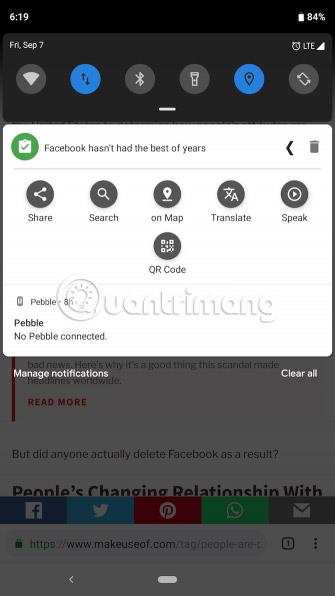
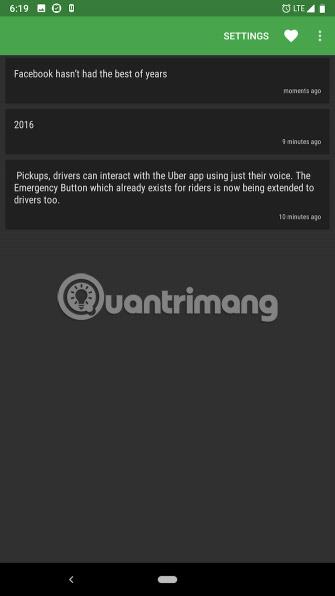
Jei manote, kad teksto pasirinkimo meniu yra perkrautas visomis šiomis naujomis parinktimis, išbandykite Mainų srities veiksmus. Tai beveik identiška Text Infinity, tačiau turi vieną esminį skirtumą. Iškarpinės veiksmai pateikia visas parinktis pranešimų stalčiuje, o ne ilgą meniu sąrašą.
Nukopijavę teksto dalį, tiesiog braukite žemyn, kad rastumėte patogių nuorodų, skirtų paieškai internete, bendrinimui, vertimui ir kt. Ši programa taip pat veikia kaip iškarpinės tvarkyklė, todėl po manipuliavimo galite peržiūrėti kiekvieną savo klipą.
Atsisiųskite iškarpinės veiksmus (nemokamai).
5. Universali kopija
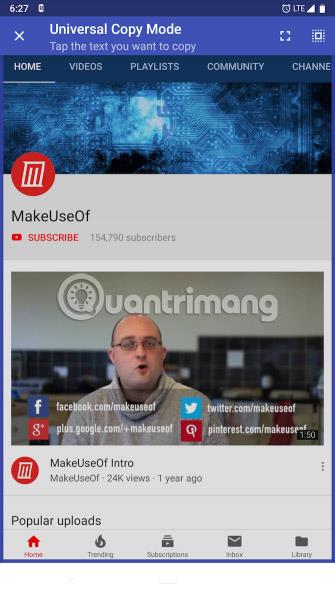
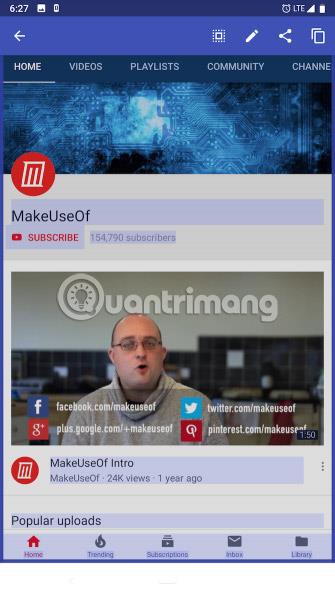
Universal Copy neturės naujų teksto pasirinkimo funkcijų, išskyrus anksčiau minėtas programas. Programa padeda kopijuoti dokumentus, kurių negalėjote padaryti anksčiau. Kai minima konkrečiame puslapyje, Universal Copy nuskaito visą ekraną ir leidžia lengvai pasirinkti bet kokį tekstą. Pavyzdžiui, paprastai negalite nukopijuoti „YouTube“ vaizdo įrašų pavadinimų tiesiogiai programoje, tačiau naudodami universalųjį kopijavimą galite.
Kai jums reikia, yra net mygtukas Pasirinkti viską . Ši funkcija panaši į senąją funkciją „Now on Tap“ , kuri nuskenavo ekraną ir ieškojo atitinkamos informacijos, tačiau užuot pateikusi atitinkamus žiniatinklio rezultatus, ši programa naudoja ją tekstui pasirinkti.
Atsisiųskite universalią kopiją (nemokamą).
6. Kopijuoti į skaitymą
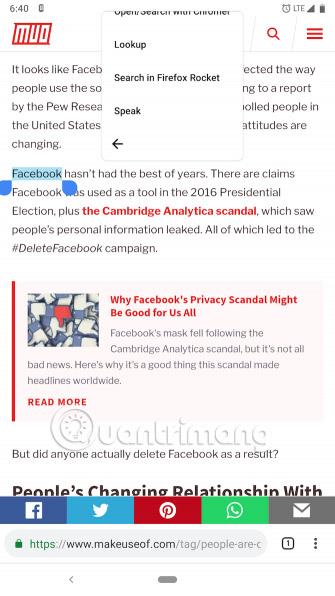
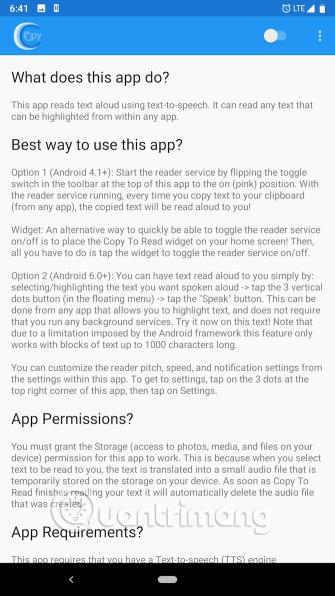
Kaip rodo pavadinimas, „Copy to Read“ leidžia tiesiog pasirinkti tekstą tinklalapyje ar bet kur kitur, o tada programa jį perskaitys garsiai. Programa naudoja „Google“ teksto į kalbą („Google“ teksto į kalbą variklį), todėl įsitikinkite, kad tai įdiegėte ir atnaujinote.
Atsisiųskite „Kopijuoti“, kad galėtumėte skaityti (nemokamai).
7. Ekrano vertėjas
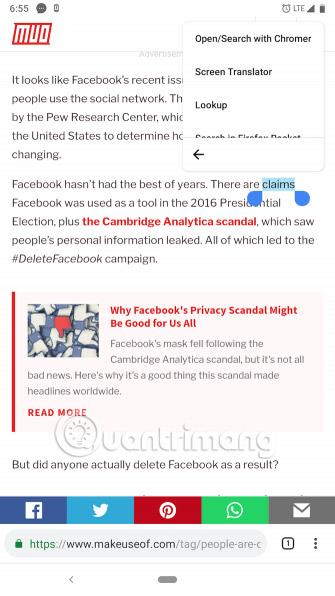
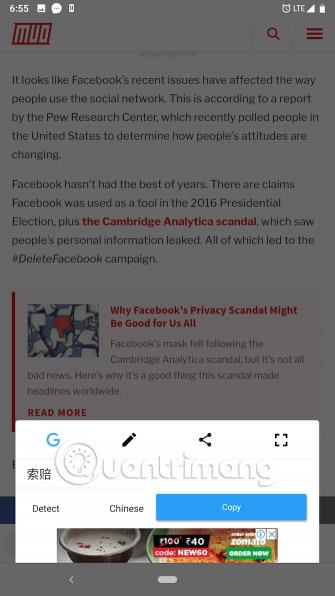
Taip pat Ekrano vertėjas yra programa, kuria siekiama išversti paryškintą tekstą. Galite rinktis iš įvairių kalbų, įskaitant regionines kalbas. Be to, kai ką nors išvertėte, ekrano vertėjas pasirodžiusiame lange prideda daugybę kitų patogių funkcijų.
Galite padidinti vertimą ir parodyti jį kam nors užsienyje, bendrinti arba redaguoti įvestą tekstą rankiniu būdu. Tačiau jei ieškote geresnės vertimo programos, galite naudoti „Google“ vertėją bet kurioje „Android“ programoje .
Atsisiųskite ekrano vertėją (nemokamą).
Be šių trečiųjų šalių programų, „Android“ teksto pasirinkimo funkcija taip pat yra gana galinga. Atlikusi keletą naujausių atnaujinimų, „Google“ padarė ją labiau kontekstualesnę.
Pavyzdžiui, jei kopijuojate vietą, meniu bus nuoroda į „Google Maps“. Tačiau norėdami naudoti šias funkcijas, turėsite naudoti naujausią „Android“ versiją . Todėl vis dar yra tam tikrų apribojimų.
Jei žinote kitų programų, kurios nebuvo paminėtos šiame sąraše, praneškite mums toliau pateiktame komentarų skyriuje!
Sėkmės!
Žiūrėti daugiau: